Steam parando download - como corrigir
7 min. read
Published on
Key notes
- O Steam é a maior plataforma de distribuição de jogos do mundo, mas parece que seu download às vezes é interrompido por vários motivos.
- Uma das soluções mais eficientes é limpar o cache de download do Steam.
- Seria melhor se você também tentasse atualizar os drivers de rede relacionados.
- Se o download do Steam estiver parando, certifique-se de ajustar as configurações de largura de banda do Steam.
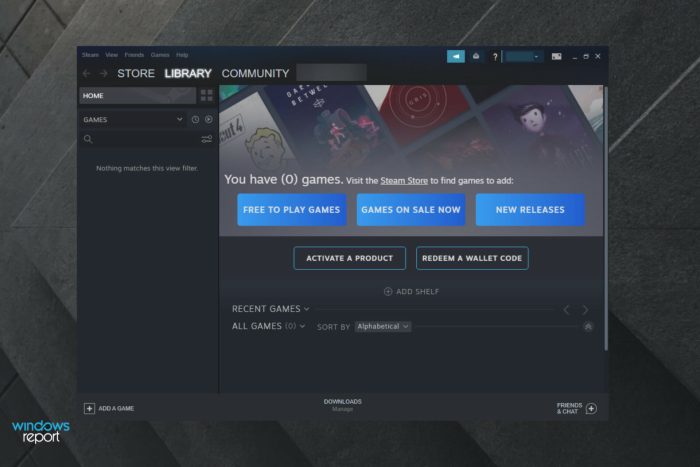
Alguns usuários do Steam discutiram um problema em fóruns onde o download começa e para aleatoriamente. Isso pode ser devido a conflitos de software de terceiros, discrepâncias de horário e fuso horário do sistema, serviços específicos do Windows ou drivers de rede antiquados.
Nós mesmos fomos confrontados com esse problema, na WR, e sabemos como resolvê-lo, então continue lendo.
Como faço para corrigir o download do Steam se ele estiver parando?
1. Feche programas supérfluos
- Clique com o botão direito na barra de tarefas do Windows e selecione Gerenciador de tarefas nesse menu.
- Feche todos os programas listados em aplicativos selecionando-os e pressionando o botão Finalizar tarefa .
- Observe que alguns programas de terceiros também podem estar listados em Processos em segundo plano. Portanto, feche também todos os programas listados em Processos em segundo plano.
Primeiro, os usuários devem verificar se nenhum programa extra está em execução quando o Steam está aberto. Isso minimizará as chances de possíveis conflitos de software de terceiros. Os usuários podem fazer isso com o Gerenciador de Tarefas da seguinte maneira.
Você também pode desabilitar seu antivírus clicando com o botão direito no ícone do utilitário antivírus na bandeja do sistema e selecionando uma opção desabilitar ou desligar em seu menu de contexto.
Como alternativa, os usuários podem remover temporariamente o utilitário antivírus da inicialização do sistema clicando na guia Inicialização do Gerenciador de Tarefas, selecionando o software antivírus e clicando em Desativar . Então o software não iniciará com o Windows.
2. Limpe o cache de download do Steam
- Pressione a tecla Windows , digite Steam e abra o aplicativo de desktop.
- No canto superior esquerdo da janela, clique em Steam .
- Agora vá para Configurações .
- Navegue até a guia Downloads .
- Pressione o botão Limpar cache de download .
- Clique em OK para confirmar.
3. Sincronize o relógio do sistema com um servidor de horário
- Pressione o atalho de teclado Windows + Q .
- Insira a palavra-chave data e hora na caixa de pesquisa e clique em Alterar a data e hora .
- Clique em Adicionar relógios para diferentes fusos horários no painel direito da janela.
- Clique na guia Horário da Internet e pressione o botão Alterar configurações .
- Selecione a opção Sincronizar com servidor de horário da Internet , selecione um servidor no menu suspenso e clique em Atualizar agora .
- Clique em OK para fechar a janela.
Este erro de download do Steam pode ser devido à hora do sistema e às dependências de fuso horário definidas. Os usuários podem corrigir isso ajustando a hora do sistema para sincronizar com um servidor. Siga as orientações acima para fazer isso.
4. Atualize os drivers de rede
- Pressione a tecla Windows , digite Gerenciador de Dispositivos e abra o primeiro resultado.
- Expanda a seção Adaptadores de rede .
- Clique com o botão direito no driver de rede e clique em ok Atualizar driver .
- Escolha Pesquisar drivers automaticamente .
- Você será notificado se há ou não drivers disponíveis para atualização.
O Steam nem sempre é compatível com drivers de rede antiquados. Portanto, os usuários devem verificar se precisam atualizar seus drivers de rede.
Você também pode acelerar o processo usando um atualizador de driver confiável. Eu recomendo o PC HelpSoft Driver Updater porque ele verifica seu PC em busca de drivers desatualizados e encontra rapidamente as versões de driver mais recentes em um enorme banco de dados.
⇒ Obtenha o atualizador de driver PC HelpSoft
5. Pare o serviço DiagTrack
- Clique com o botão direito na barra de tarefas e selecione Gerenciador de tarefas . Ou clique com o botão direito no menu do Windows e selecione Gerenciador de Tarefas.
- Selecione a guia Serviços .
- Em seguida, clique com o botão direito no serviço DiagTrack e selecione Parar.
- Depois disso, pressione a tecla Windows , digite Steam e abra o aplicativo.
6. Ajuste a configuração de largura de banda do Steam
- Use a tecla de atalho Windows + S para abrir o Windows Search .
- Procure Steam e abra-o.
- No canto superior esquerdo da janela, clique em Steam .
- Navegue até Configurações .
- Clique na guia Downloads .
- Marque a opção Limitar largura de banda a .
- Digite uma largura de banda comparável à velocidade da sua conexão.
- Clique em OK .
7. Reinstale o Steam
- Use a tecla de atalho Windows + E para abrir o Explorador de Arquivos .
- Na barra de pesquisa do meio, digite Este PC e pressione a tecla Enter .
- Navegue até o disco local (C:) .
- Acesse arquivos de programas/arquivos de programas (x86) .
- Abra a pasta Steam .
- Clique com o botão direito em steamapps , selecione Copiar e escolha outra pasta para a qual copiar steamapps.
- Pressione Windows + R.
- Insira appwiz.cpl na caixa de texto aberta e clique em OK.
- Selecione Steam e clique Desinstalar (ou alterar/remover ).
- Reinicie o Windows antes de reinstalar o Steam.
- Depois disso, abra a página de download do Steam e clique em Instalar Steam .
- Abra o assistente de configuração do software para adicioná-lo ao Windows.
Por que meu download do Steam está lento?
O download do Steam é lento por vários motivos, principalmente devido a um problema no servidor. Portanto, às vezes mudar a região de download é benéfico.
Além disso, pode ser uma conexão de Internet geralmente ruim. Isso significa que o Steam e outros elementos em execução na rede ficarão lentos.
Para resolver o problema, investigue quaisquer causas locais, como arquivos de cache defeituosos ou utilização excessiva do disco.
De quais outros problemas de download do Steam devo estar ciente?
Se você estiver tendo problemas com espaço em disco insuficiente para o Steam instalar os jogos. Se for esse o caso, talvez seja necessário remover jogos e arquivos específicos ou expandir seu armazenamento.
Se o Steam não estiver baixando jogos, é possível que o download do Steam caia para 0 e isso indica um problema com sua conexão com a Internet.
Além disso, o cache de download pode ser um fator que explica por que a velocidade de download no Steam continua diminuindo; portanto, você precisará limpá-lo.
Desativar a opção de detecção automática de configurações provou ser uma solução bem-sucedida nessas situações. Por fim, tente limpar a configuração e o DNS se o download do cliente Steam parar em 0 bytes.
Na verdade, o download do Steam às vezes pode parar, mas existem vários outros problemas relacionados que você deve saber para evitar qualquer um deles:
- Servidores de conteúdo inacessíveis no Steam – Este parece ser relatado por usuários em todo o mundo. Se isso acontecer com você, você receberá a seguinte mensagem: Servidores de conteúdo inacessíveis Erro de download do Steam . Felizmente, compilamos uma série de soluções que irão resolver isso em minutos.
- O download do Steam é ativado e desativado – Nesse caso, os downloads param sem motivo e eventualmente são retomados automaticamente. Diferentes problemas podem causar esse comportamento, por isso recomendamos verificar nosso guia de correção dedicado para descobri-los.
- O download do Steam é lento – um grande motivo para isso é a infinidade de jogos e títulos enormes na biblioteca de aplicativos. Nestes termos, você precisará seguir etapas específicas. Se você alguma vez enfrentar esse problema irritante, verifique alguns métodos práticos de solução.
- O download do Steam para em 99 – Geralmente é uma falha de rede durante os downloads.
- O download do Steam continua pausando em 100 – Uma conexão ruim com a Internet pode causar isso.
Alguns usuários podem precisar reinstalar o cliente Steam para corrigir a interrupção dos downloads. Lembre-se de que os usuários perderão dados do jogo se não fizerem backup da subpasta Steamapps .
Se você tiver qualquer outro problema com os downloads do Steam, desligue-o na seção de comentários abaixo.

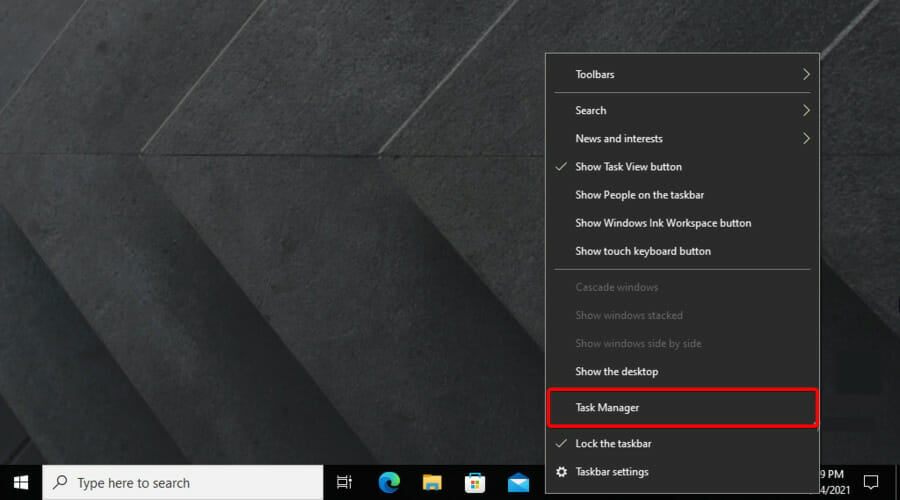
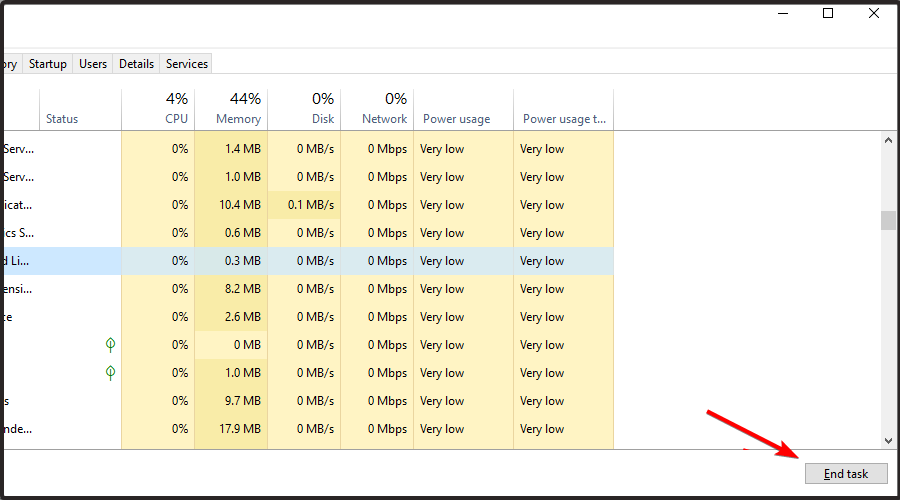
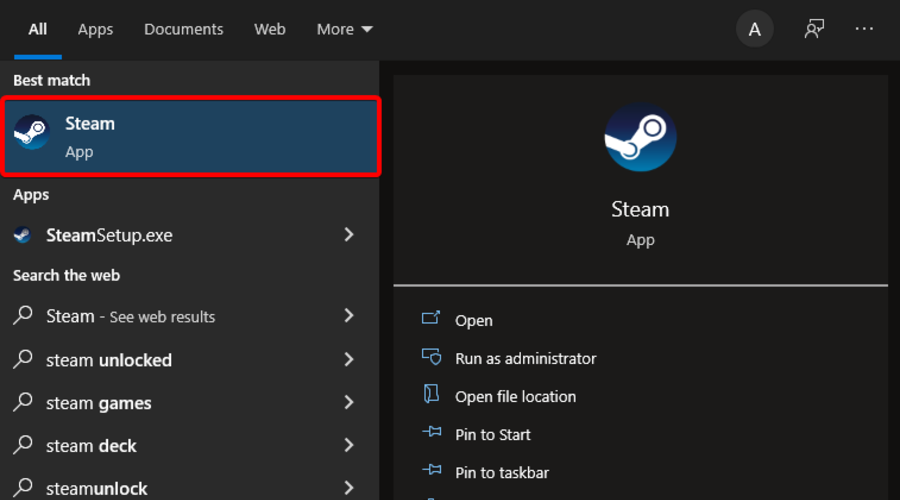
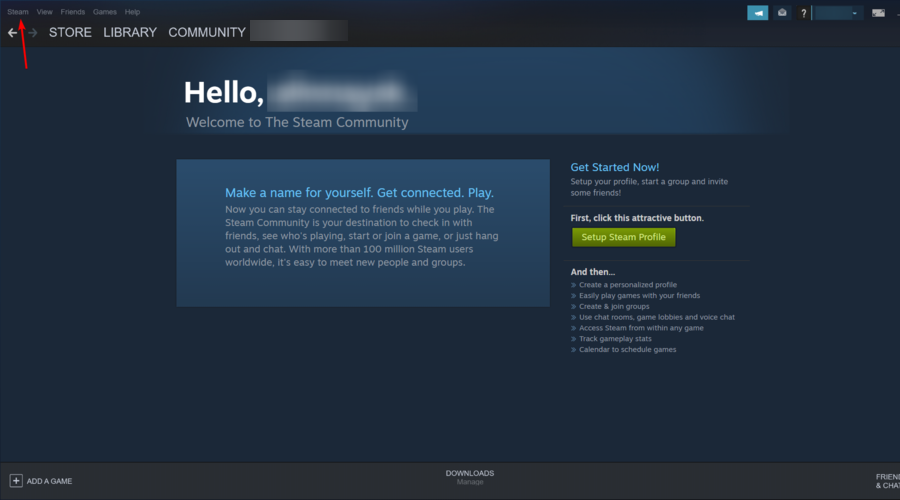
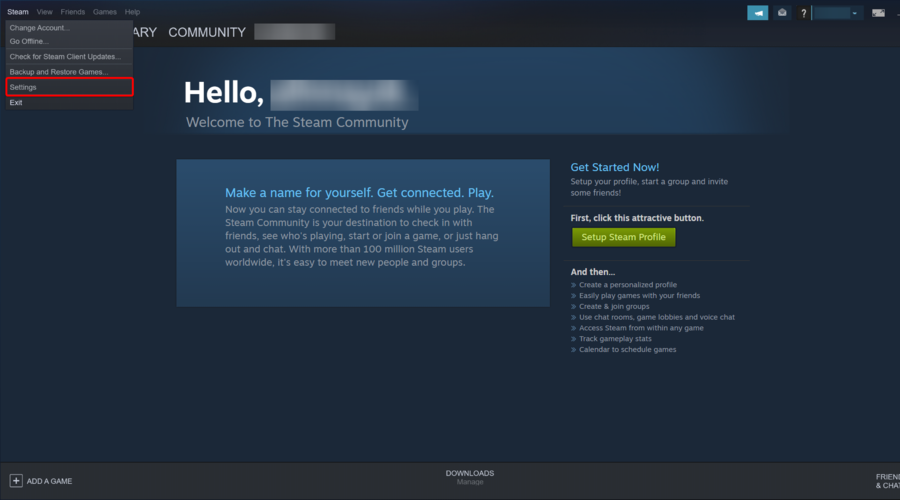
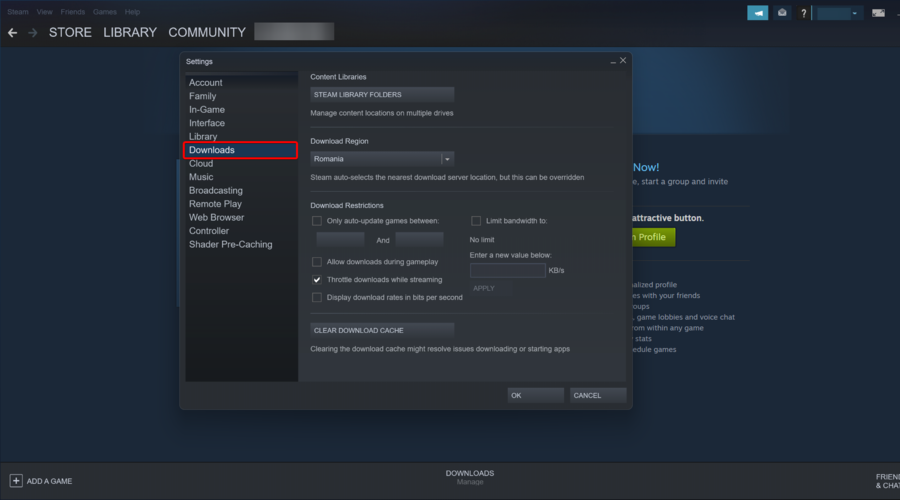
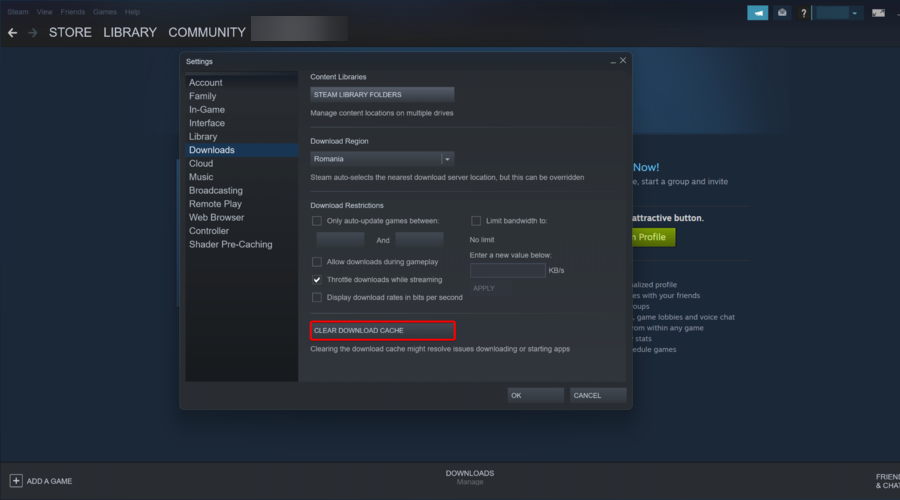
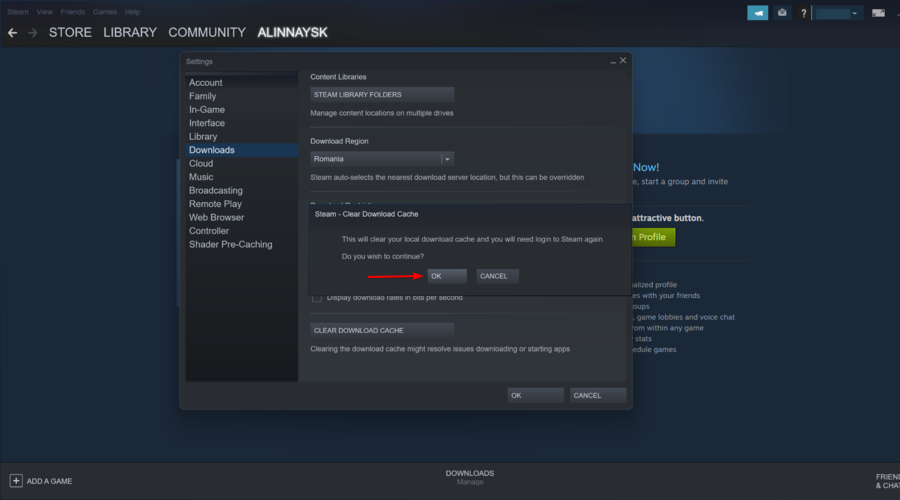
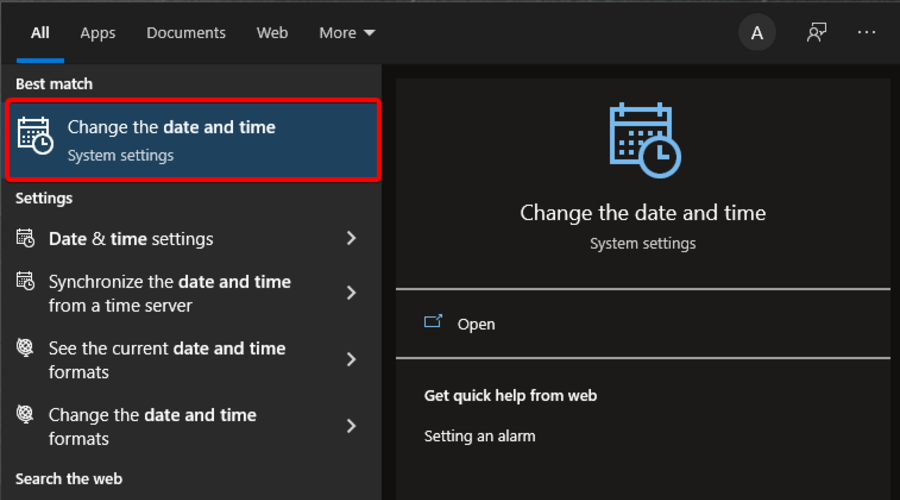
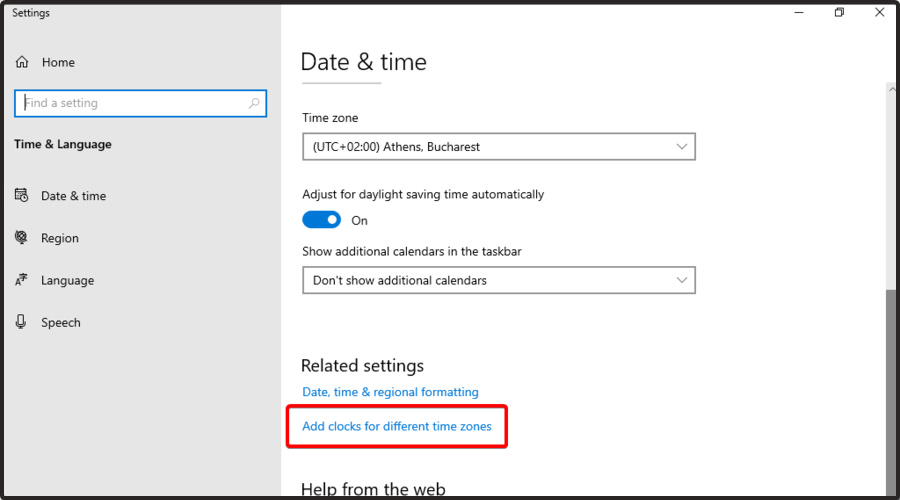
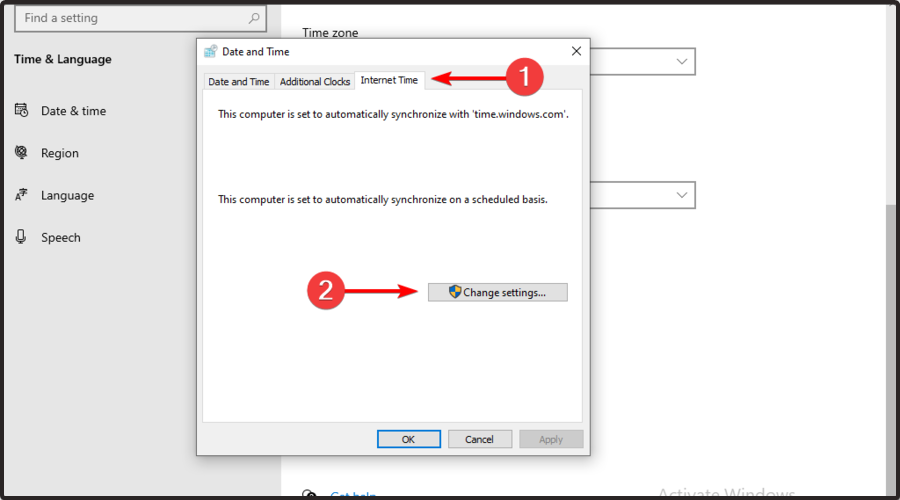
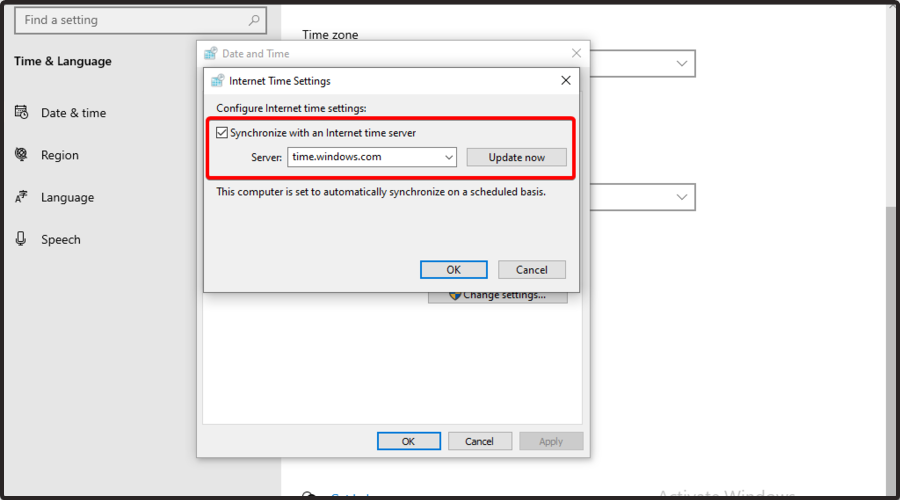
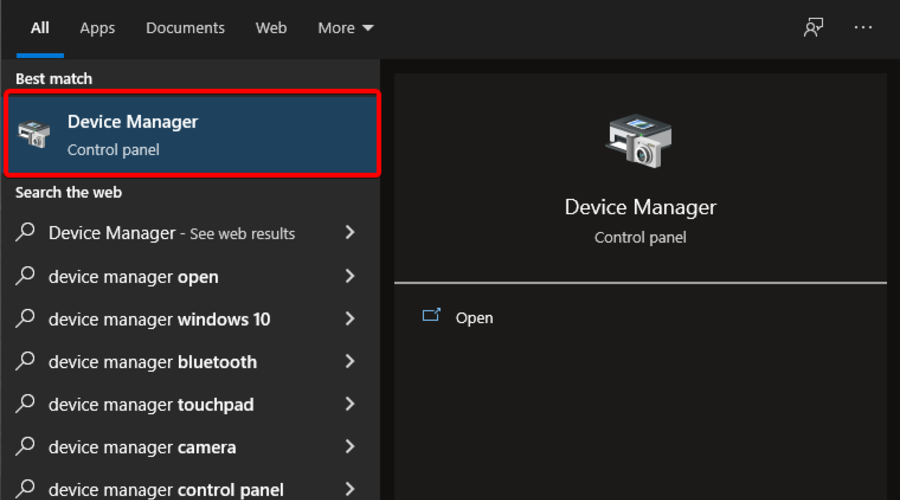
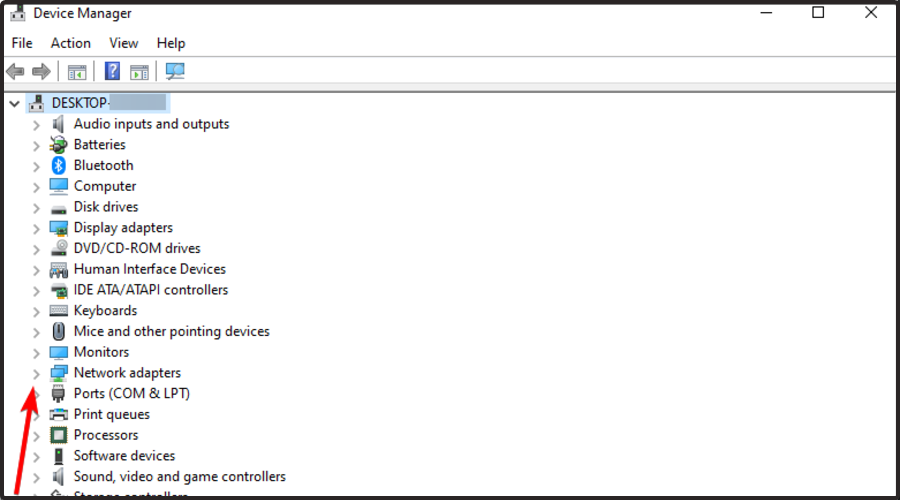
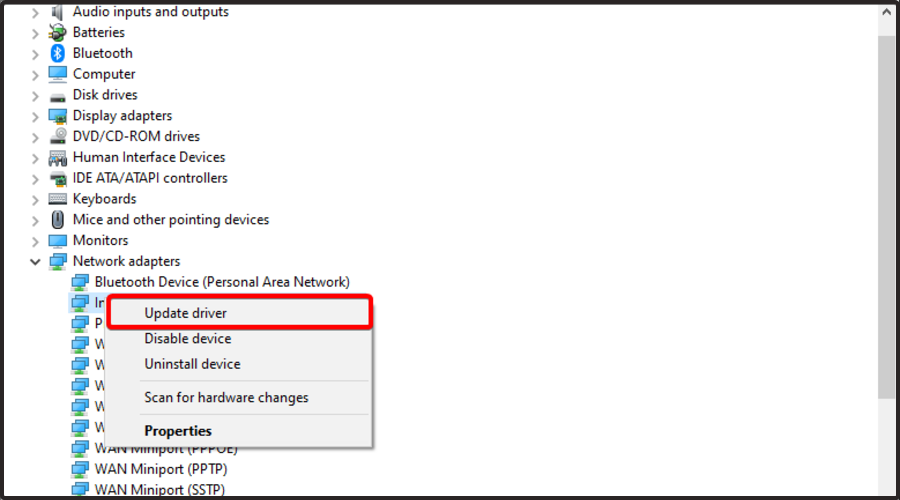
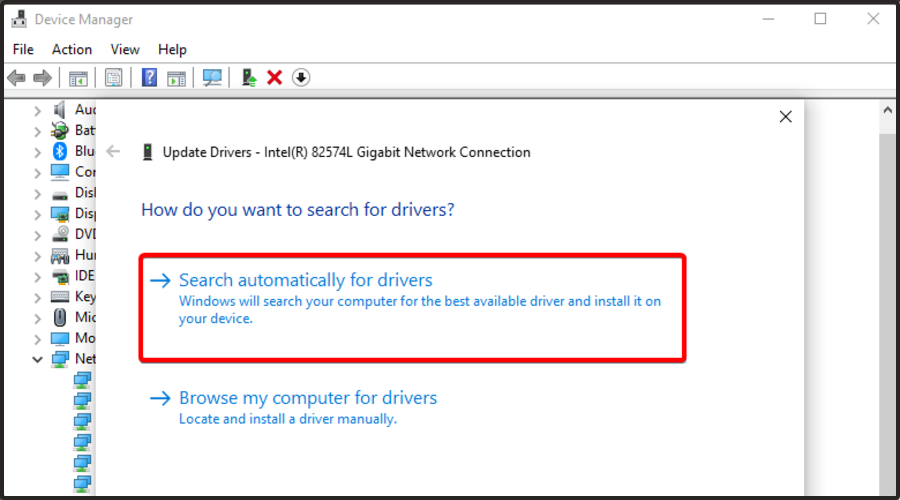
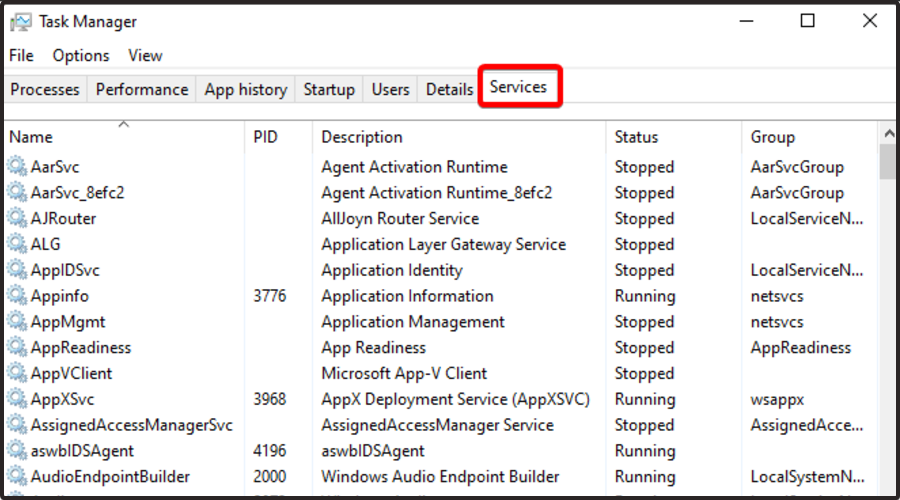
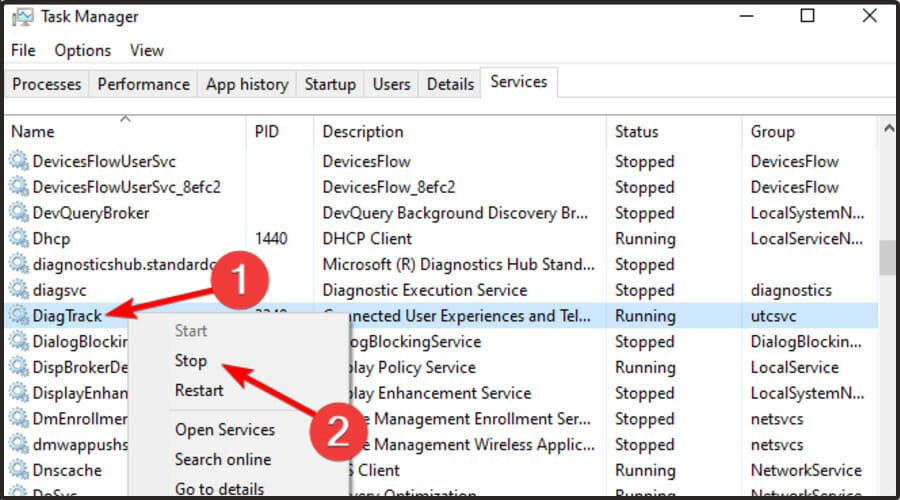
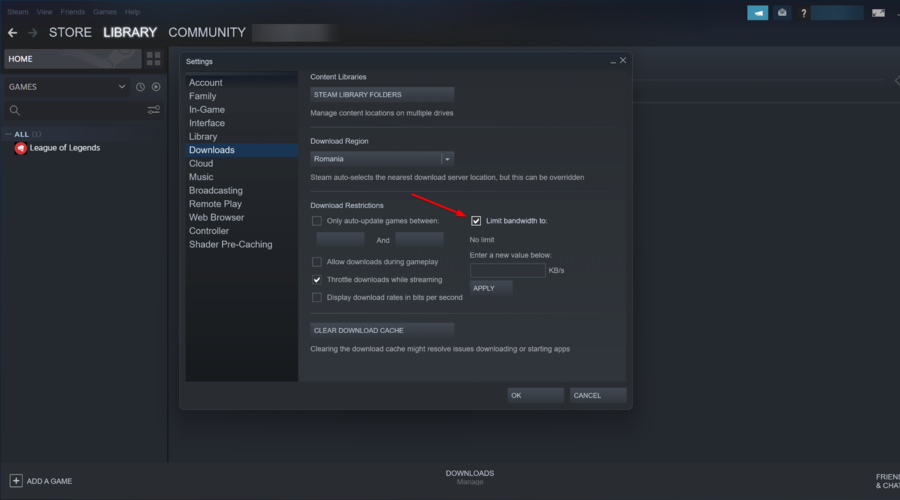
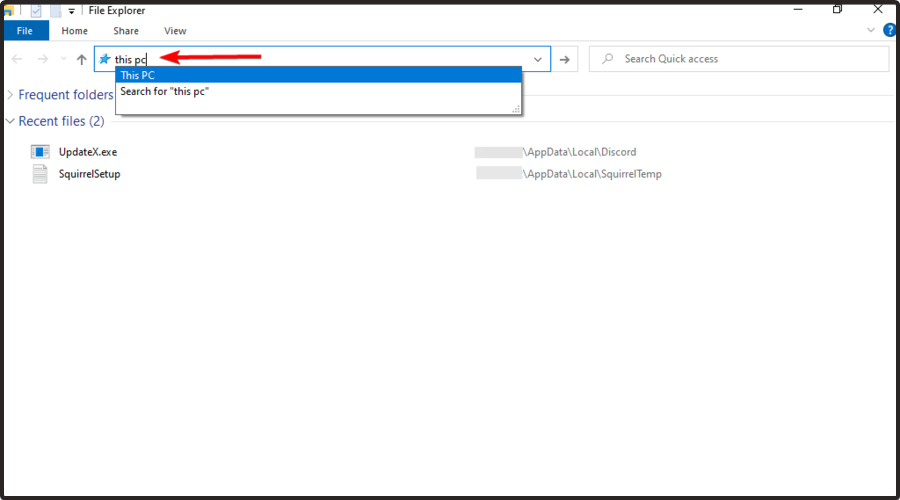
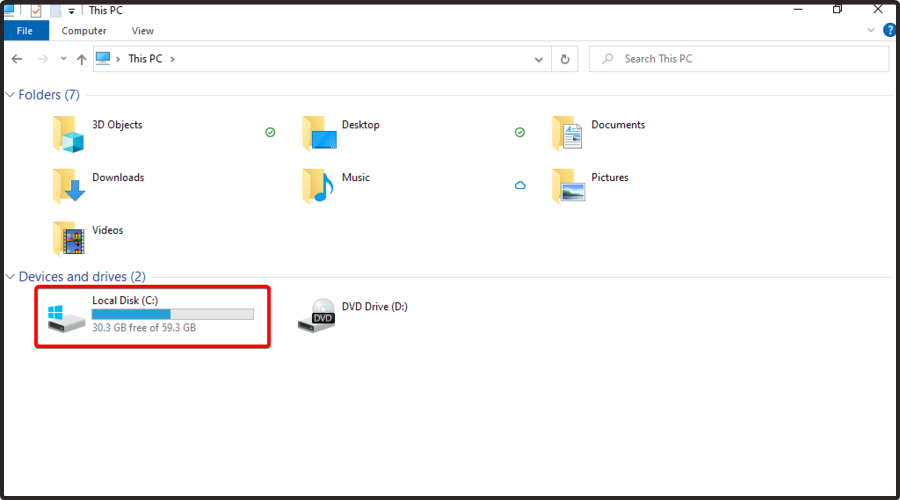
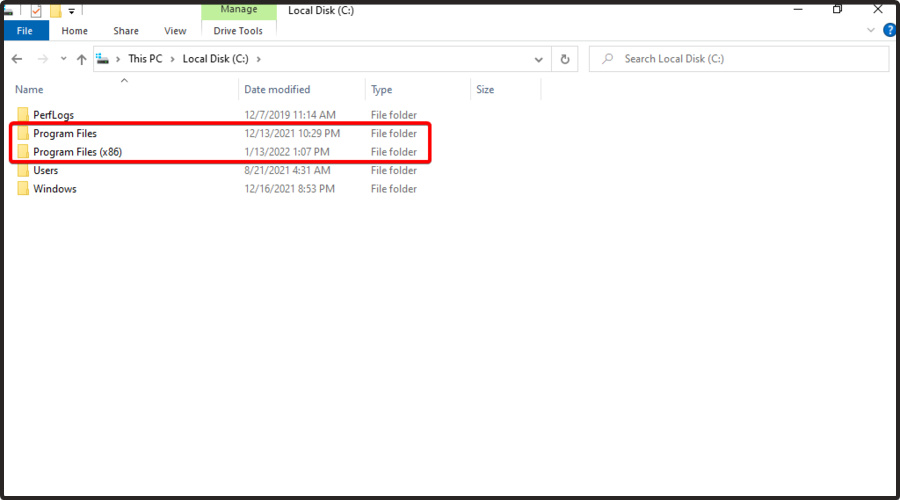
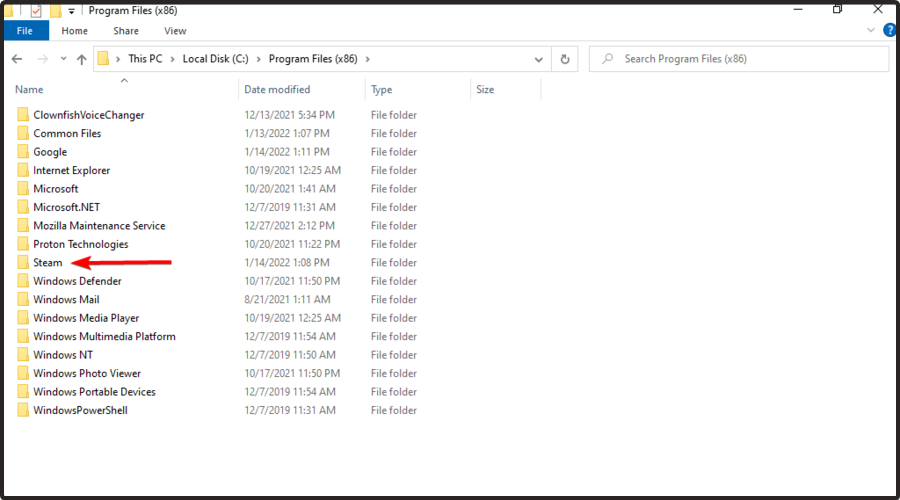
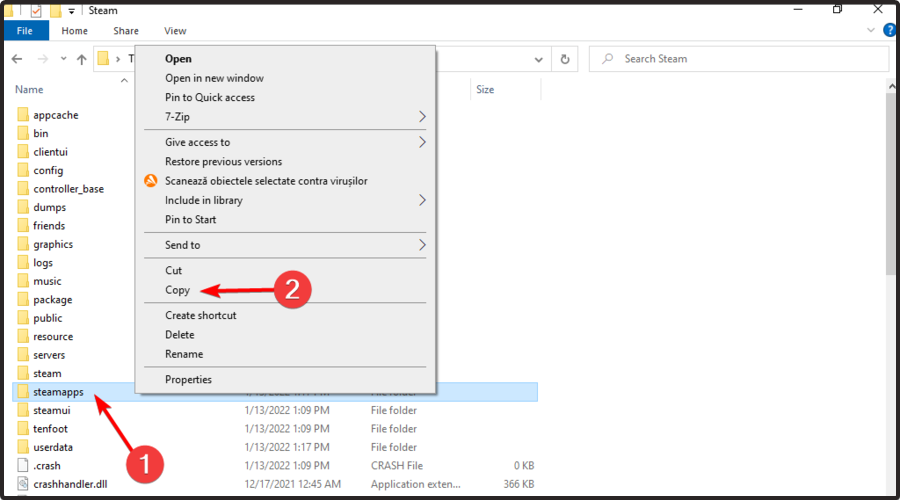

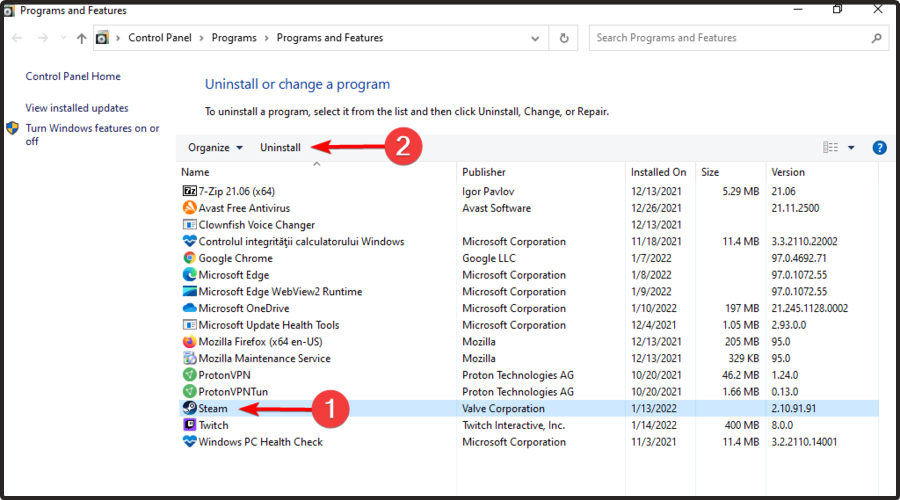
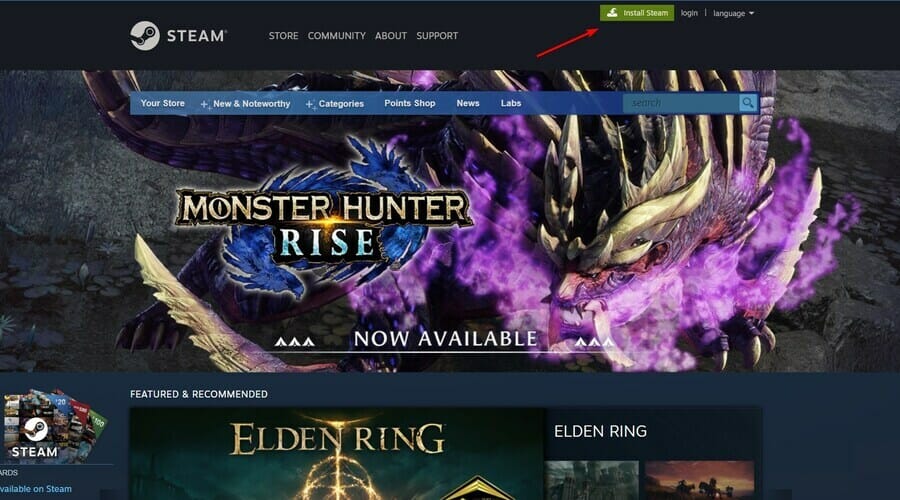








User forum
0 messages